
Sadržaj:
- Autor John Day [email protected].
- Public 2024-01-30 09:35.
- Zadnja promjena 2025-01-23 14:47.

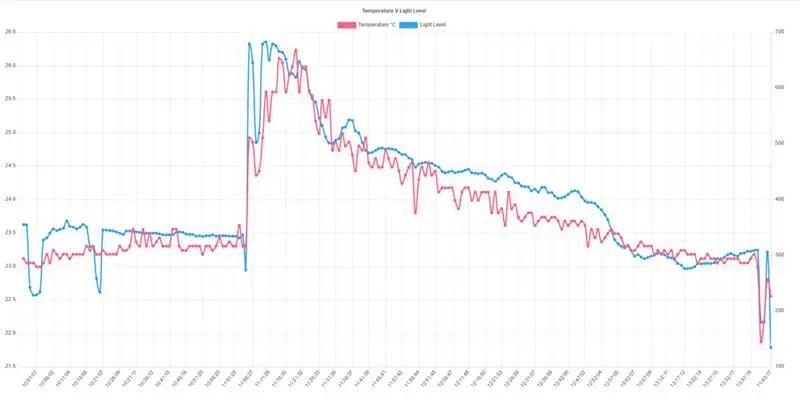
Ovaj Instructable opisuje kako možemo koristiti Node MCU ploču za prikupljanje podataka s više senzora, slanje tih podataka u hostiranu PHP datoteku koja zatim dodaje podatke u bazu podataka MySQL. Podaci se tada mogu pregledati na mreži kao grafikon, koristeći chart.js.
Za ovaj projekt bit će potrebno osnovno znanje o PHP -u i MySQL -u, a s ovim postavkama trebat će vam pristup web hostingu kako biste mogli stvarati i pregledavati vlastite grafikone. Također pretpostavljam da imate osnovno znanje o korištenju Node MCU ploče i postavljanju skica na nju. (Za to koristim Arduino IDE)
Korak 1: Izgradnja kruga
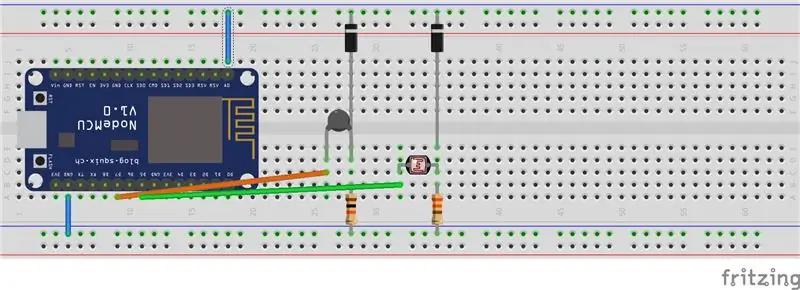


Kako MCU Node ima samo jedan analogni pin, koristit ćemo multipleksiranje kako bismo mogli čitati podatke s više senzora. (Brojne instrukcije detaljnije pokrivaju ovaj koncept pa neću ovdje ulaziti u to). U ovom primjeru koristio sam dva senzora (za svjetlo i temperaturu), ali možete ih promijeniti na što god želite i po potrebi dodati još senzora. Koristio sam otpornik osjetljiv na svjetlo, termistor, dvije ispravljačke diode, otpornik od 330 ohma i otpornik od 10K i nekoliko kratkospojnika. Priloženi dijagram Fritzing prikazuje kako su svi oni povezani na ploču.
Korak 2: Uredite i prenesite skicu na MCU čvora
Koristite ovu priloženu.ino datoteku. Morat ćete ovo urediti vlastitim imenom i lozinkom WiFi mreže kako bi se Node MCU mogao povezati s vašom vlastitom mrežom.
Pri dnu ove skice redak 'delay (60000);' daje minutu odgode između očitanja senzora, ali se to može prilagoditi prema vašim potrebama. Preporučio bih da ostavite barem 10 sekundi kako biste svaki put omogućili povezivanje s datotekom 'updater.php'.
Također ćete morati urediti put do mjesta na kojem ćete ugostiti dvije.php datoteke i dvije potrebne javascript datoteke. Možete ih preuzeti u sljedećem koraku.
Korak 3: Baza podataka i web datoteke
Izradite svoju MySql bazu podataka. Napravite tablicu pod nazivom 'temp_light' (ovo možete promijeniti, ali morat ćete urediti dvije php datoteke tako da odražavaju sve vaše promjene). Dajte tablici četiri polja. Primarno polje automatskog povećanja. Cjelobrojno polje pod nazivom "temp", cijelo polje pod nazivom "svjetlo" i polje pod nazivom "date_time" koje će biti vremenska oznaka i zadana vrijednost "CURRENT_TIMESTAMP"
Sada preuzmite priloženu.zip datoteku i raspakirajte je. Ovo će vam dati dvije php datoteke i mapu pod nazivom 'scripts' koja sadrži.js datoteke koje sam dobio s chartjs.org. Dvije.js datoteke ne moraju se uređivati, a mapa 'scripts' treba biti smještena na istom mjestu na kojem se nalaze vaše dvije php datoteke. dvije će php datoteke morati biti uređene vlastitim imenom databse, lozinkom i hostom I. P. adresa.
U datoteci index.php vidjet ćete redak 50: $ Adjust_temp = ($ temp*0,0623);
Ovaj izračun služi za pretvaranje očitanja temperature u što je moguće bliže stupnjeve Celzijusa, a do njega se došlo pokušajem i pogreškom, pa će se gotovo sigurno morati promijeniti prema vlastitom temperaturnom senzoru.
Sada hostujte i php datoteke i mapu 'scripts' koja sadrži dvije.js datoteke zajedno u istom direktoriju. Potražite taj direktorij i trebali biste vidjeti svoj grafikon s podacima poslanim s vaše Node MCU ploče.
Korak 4: Gotov rezultat
Prvotno sam napravio ovaj projekt prije otprilike dvije godine, ali dosad nisam uspio napisati upute za njega. Grafikon koji je nastao mojim testom možete vidjeti ovdje:
Veliki šiljak na grafikonu je mjesto gdje je sunce sijalo kroz prozor na dva senzora, a polako opadanje je opet bilo dok je sunce polako izlazilo iz vidokruga.
Preporučeni:
IOT - Objavite podatke na Thingspeak koristeći ESP8266: 3 koraka

IOT | Objavljivanje podataka na stvarima pomoću ESP8266: Danas je IoT u trendu i mnogi strojevi imaju podatke za prijenos preko oblaka i analizu podataka. Mali senzori ažuriraju podatke na oblaku, a aktuatori na drugom kraju djeluju na njega. Objasnit ću jedan od primjera IoT -a. Ja ovaj članak i ja
Zapisujte EKG velike brzine ili druge podatke, neprekidno više od mjesec dana: 6 koraka

Zapisujte EKG velike brzine ili druge podatke, kontinuirano više od mjesec dana: Ovaj projekt razvijen je za podršku sveučilišnom medicinskom istraživačkom timu, koji je trebao nosivi uređaj koji je mogao zabilježiti 2 x EKG signala pri 1000 uzoraka/sek (ukupno 2K uzoraka/sek) neprekidno 30 dana, radi otkrivanja aritmija. Predsjedatelj projekta
Kako poslati DHT11 podatke na MySQL poslužitelj pomoću NodeMCU -a: 6 koraka

Kako poslati DHT11 podatke na MySQL poslužitelj pomoću NodeMCU -a: U ovom projektu smo povezali DHT11 s nodemcu, a zatim šaljemo podatke dht11, što je vlažnost i temperatura, u bazu podataka phpmyadmin
Iscrtajte DHT11 podatke pomoću Raspberry Pi i Arduino UNO: 7 koraka

Iscrtajte DHT11 podatke pomoću Raspberry Pi i Arduino UNO: Ova uputa objašnjava kako iscrtavam DHT11 osjetnike temperature pomoću Arduino Uno i Raspberry Pi. U ovom senzoru temperature povezan je s Arduino Uno, a Arduino Uno je serijski povezan s Raspberry Pi. Na Raspberry Pi Side, matplotli
Senzor za maglu - Foton čestica - Spremite podatke na mreži: 5 koraka (sa slikama)

Senzor za maglu - Foton čestica - Spremite podatke na mreži: Za mjerenje količine magle ili dima u zraku napravili smo ovaj senzor za maglu. On mjeri količinu svjetlosti koju LDR prima od lasera i uspoređuje je s količinom svjetlosti u okruženju. On objavljuje podatke na google tablici u stvarnom vremenu putem IFTTT -a
